常用IntelliJ IDEA设置的操作
- 2020-10-16 17:27:21
- 1786次 极悦
IntelliJ IDEA,是java编程语言开发的集成环境,相信所有的java程序员都对IntelliJ IDEA十分熟悉,在前面我们介绍过IntelliJ IDEA的相关学习内容,比如为java零基础的小白们准备的IntelliJ IDEA安装教程和常用IntelliJ IDEA快捷键的盘点,这篇文章继续带大家学习IDEA的相关知识,为朋友们介绍常用IntelliJ IDEA设置都有什么,学习这些设置该怎样操作。
下面是总结的常用IntelliJ IDEA设置:
1.报错级别
idea默认不会像eclipse一样需要ctrl+s进行保存,并且在保存时会进行编译(可以在File》Settings》Build,Execution,Deployment》Compilation中的make project automatically进行勾选设置)。但是idea同样能够对错误进行提示,并且我们可以设置错误的级别定义,可以在idea的右下角点击人的头像的图标,如下图:
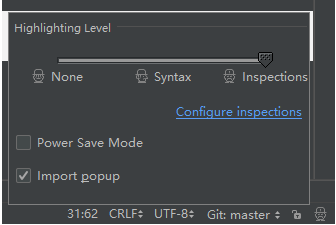
- None:不报错,类似于开启图中Power Save Mode省电模式
- Syntax:语法级别,类似于eclipse的报错
- Inspections:可以检查单词的拼写,语法是否错误,变量的使用和方法调用等。
2.窗口设置
(1)非活动窗口自动隐藏,去掉Pinned Mode的勾选项,则可以在非活动的情况下隐藏掉,为激活的窗口留出最大的空间。若不生效,比如Project窗口则可能是以为勾选了Autoscroll from source和AutoscrollfromSource选项,如图:
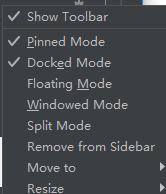
(2)窗口复原,比如原来在使用eclipse的时候,不小心关闭了某一窗口,则需要在重新开启窗口(很多时候很想ctrl+z退回去的),而在idea中提供了还原上一步窗口的样子,如下图:
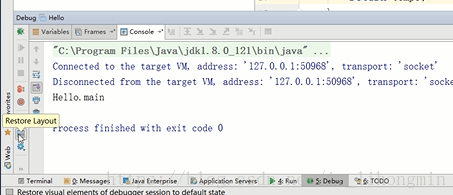
(3)打开项目时的窗口设置,idea一般情况下,一个工作空间就是一个项目,不像eclipse的工作空间中可以加载多个项目。则在新打开一个项目的时候,项目与窗口的关系设置,可以通过File》Settings》Appearance & Behavior》System Settings>Project Opening进行设置,如下:open project in new window:在新窗口中打开项目;open project in the same window:在当前窗口中打开项目;confirm window to open peoject in:询问操作(默认项)。
3.修改 Ctrl + D为复制所选的行数完整内容
在没有进行修改前,此快捷键将是用来复制并黏贴所选的内容的,但是黏贴的位置是补充在原来的位置后,修改为复制所选的行数完整内容。
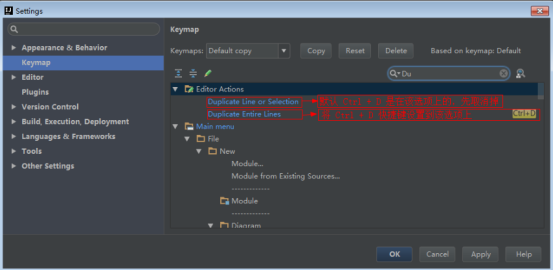
4.设置IntelliJ IDEA显示内存
IntelliJ IDEA 14版本默认是不显示内存使用情况的,对于大内存的机器来讲不显示也无所谓,但是如果是内存小的机器最好还是显示下。点击后可以进行部分内存的回收。
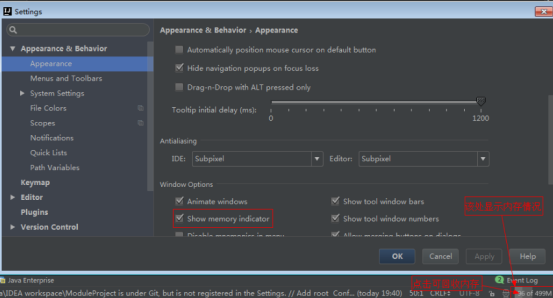
5.设置文件的软换行
对于横向太长的代码我们可以进行软分行查看。软分行引起的分行效果是 IntelliJ IDEA设置的,本质代码是没有真的分行的。
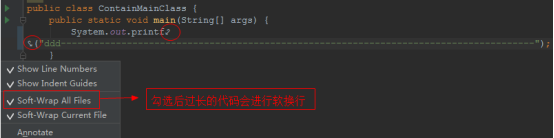
6.IntelliJ IDEA快捷键的替换
idea提供了强大的代码的提示和补全,但是我们还可以设置类似eclipse中的ctrl+/的提示,在idea中默认使用ctrl+空格键进行设置,但是这与输入法切换快捷键相冲突,所以一般情况下我们需要重新进行设置,习惯上使用与eclipse相同的ctrl+/。可以在File》Settings》keymap》查询Basic 将原设置移除,进行更换,如下图:
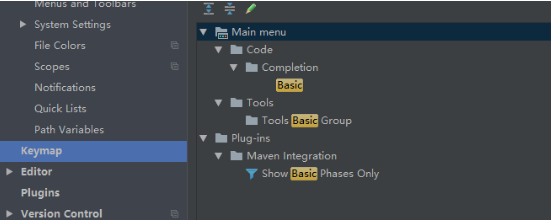
7.提示区分大小写设置
默认情况下,idea中的代码提示和补全是按照首字母小写进行查找的(比如我输入test并不会提示Junit的Test),若有需要可以在 File→Setting→Editor→General→Code Compilation下进行设置,可以设置为all或者none,如下图:
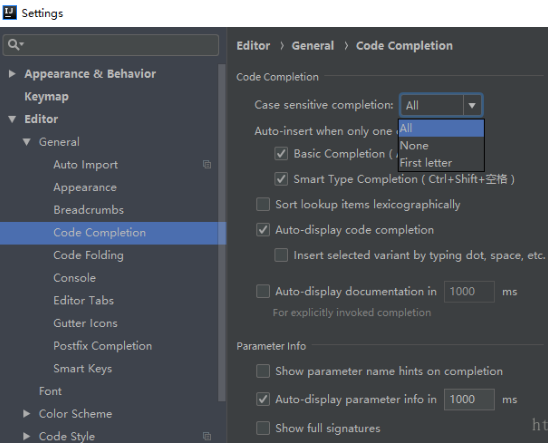
8.IntelliJ IDEA支持对代码进行垂直或是水平分组
一般在对大文件进行修改的时候,有些修改内容在文件上面,有些内容在文件下面,如果来回操作可能效率会很低,用此方法就可以好很多。
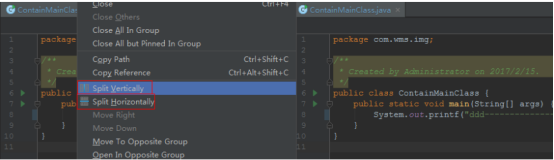
9.区分大小写
区分大小写的情况是这样的:比如我们在java代码文件中输入 stringBuffer IntelliJ IDEA是不会帮我们提示或是代码补充的,但是如果我们输入 StringBuffer 就可以进行代码提示和补充。如果想不区分大小写的话,改为 None选项即可。
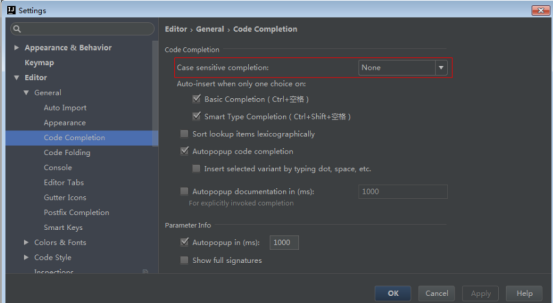
10.给项目设置对应的JDK编译环境
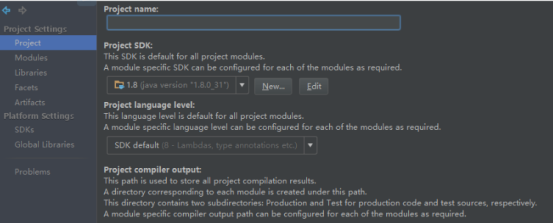
以上就是这篇文章总结的10个常用IntelliJ IDEA设置的内容,这些操作都是在IntelliJ IDEA开发环境中经常使用到,也是基础的设置操作,希望java零基础的朋友们在安装完IntelliJ IDEA后,在项目开发的编程中练习和熟悉这些IntelliJ IDEA设置的操作,有不会的地方可以通过IntelliJ IDEA教程来学习,相信大家经过一段时间的学习一定会掌握更多IntelliJ IDEA设置的操作。
选你想看
你适合学Java吗?4大专业测评方法
代码逻辑 吸收能力 技术学习能力 综合素质
先测评确定适合在学习
价值1998元实验班免费学












 在线咨询
在线咨询
 免费试学
免费试学